Windows 10 : configurer une adresse IP fixe

Dans la majeure partie des situations, on laisse l’adressage IP de l’ordinateur en mode automatique puisque le routeur (à la maison) ou le contrôleur de domaine (en entreprise) attribuera une adresse réseau via un serveur DHCP. Dans certains cas particuliers, on peut avoir à définir une adresse IP fixe, par exemple pour résoudre un problème de réseau sur la box internet, pour configurer un point d’accès wifi (WAP), diagnostiquer un problème de réseau ou encore pour essayer des paramètres de connexion avant de modifier le DHCP.
Ce tutoriel explique comment fixer une adresse IP à un poste Windows 10. Toutes les éditions de Windows 10 sont concernées (Famille, Professionnel, Entreprise, Education…) ainsi que les différentes mises à jour du système (1511, 1607, 1703, 1709, 1803, 1809). Par contre, la procédure a été modifiée par Microsoft avec la sortie de Windows 10 1903. Les suivants (1909…) sont aussi concernés par cette nouvelle manière de fixer une adresse IP sur W10.
Attention : nouvelle méthode à partir de Windows 10 version 1903. A lire ici.
Attribuer une adresse IP fixe sur Windows 10
1. Faire un clic droit sur l’icône du réseau en bas à droite de l’écran et choisir « Centre Réseau et partage » :
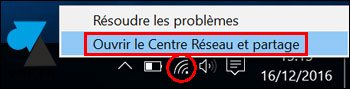
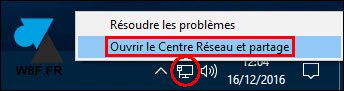
ou aller dans menu Démarrer, Paramètres, Réseau et Internet, Ethernet, Modifier les options d’adaptateur.
2. Dans le menu de gauche, cliquer sur « Modifier les paramètres de la carte » :
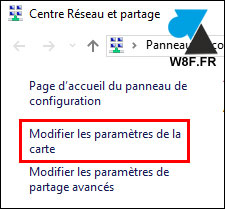
3. Double cliquer sur la carte réseau en question (Ethernet ou Wi-Fi).
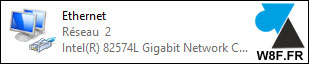
4. Dans la fenêtre « Etat de l’Ethernet » ou « Etat du Wi-Fi » , cliquer sur le bouton « Propriétés » :
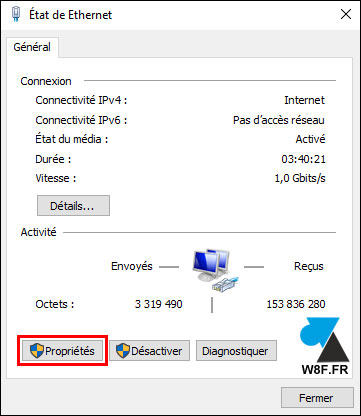
5. Double cliquer sur la ligne « Protocole Internet version 4 (TCP/IPv4) » :
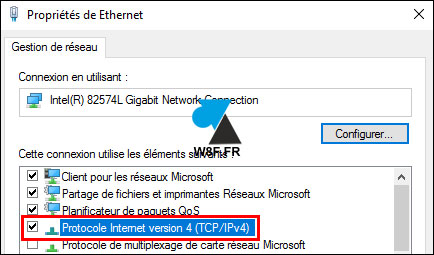
6. Définir une adresse IP, masque, passerelle et DNS principal selon le réseau à joindre.
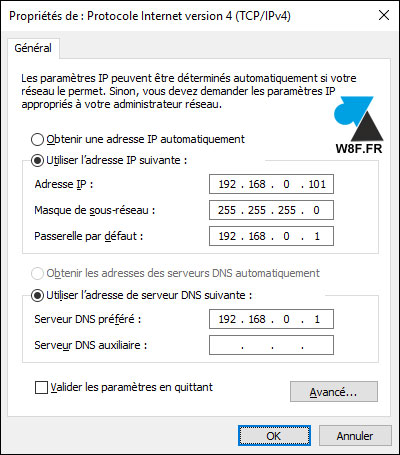
7. Valider par OK + OK, les modifications sont immédiates.
8. Depuis « Etat de Ethernet » ou « Etat de Wi-Fi » , cliquer sur « Détails » pour voir les informations de connexion réseau.
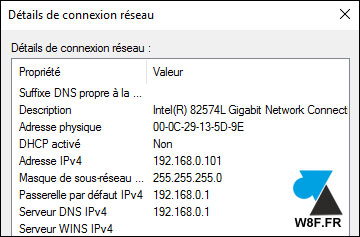
Un « ipconfig » ou « ipconfig /all » dans un Invite de commandes donne les mêmes résultats :
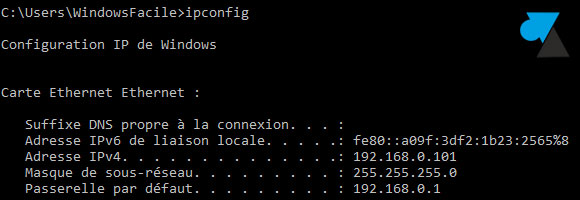
Revenir à la configuration initiale
1. Pour remettre la configuration d’origine en adresse IP automatique, retourner dans les propriétés de la carte réseau (étapes 1 à 6) et
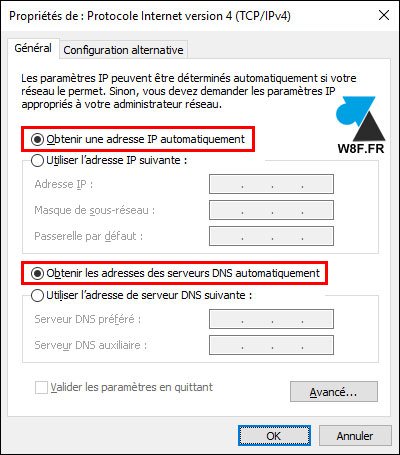
2. Valider deux fois par OK et Fermer, la modification est immédiatement prise en compte. Pour utiliser le réseau (LAN et/ou internet), un serveur DHCP (simple box opérateur ou Active Directory / LDAP) devra attribuer une adresse IP à la machine Windows 10.






Bonjour
J’aimerais savoir pourquoi donner une adresse Ip et masque sous réseau manuellement ?
Bonjour,
Cela peut être utile pour que l’ordinateur ou le périphérique ait toujours la même adresse IP. En effet, quand l’adresse IP est reçue de la part de la box internet ou d’un serveur d’entreprise, cette IP peut changer et cela peut perturber le fonctionnement du réseau : par exemple, un PC ne pourra peut-être plus imprimer sur une imprimante qui a changé d’IP.
Ca m’a beaucoup aidé, merci
Bonjour, comment je peux créer un groupe de type » groupe résidentiel sous windows 10, la toute nouvelle version 1903 vue que cette option a été supprimé des nouvelles versions. merci
Bj
Depuis quelques semaines, j’avais remarqué que mon adresse IP fixe ne fonctionnait plus, j’ai eu la réponse avec vos tutos qui précise bien que depuis la version 1903 du mois de décembre et comme bien du monde je m’acharnais à mettre 255.255.255.0 alors que c’était plus simple de mettre 24 comme préciser plus haut
J’ai tj pris l’habitude de travailler avec des Ip Fixe c’est plus facile de les retrouver dans la box et de lui donner un nom PC bureau 192.168.1.XX.
Si pour certains cela ne fonctionne pas penser à dans connexions réseau/ETAT à réinitialiser le réseau et faire un redémarrage en suivant.
Je vous remercie tous
Oui, la nouvelle méthode impose de mettre « 24 » au lieu de 255.255.255.0. C’est incompréhensible que Microsoft ne l’indique pas clairement dans le menu des Paramètres.
Voir le tuto : https://www.windows8facile.fr/w10-configurer-adresse-ip-fixe/
Ceci ne marche pas que dois-je faire
Merci beaucoup de tout c’est conseils mais je n’arrive toujours pas à me connecter à un réseau sur mon pc .
Je suis perdu
Grand merci , quel bug incompréhensible mais résolue grace a ce tuto claire et prescis
Oui très utile même. Merci à ceux qui y ont participé. Merci encore.
L’adresse revient en automatique au moins deux fois par jour. Et pas seulement au démarrage. En fait, dès que je modifie les paramètres pour préciser les DNS (c’est le seul paramètre qui « saute »), l’outil de résolution de problèmes se lance seul et « résoud » le problème à sa manière. Je dois l’interrompre pour éviter qu’il ne rétablisse les IP dynamiques. C’est ce qui me fait penser que c’est bien Windows et non un anti-malware ou un anti-virus qui me change les DNS fréquemment.
Je n’ai jamais rencontré ce cas. Peut-être un problème système ? Les autres postes du réseau ont-ils le même problème ?
C’est difficile à dire : je suis le seul à avoir à la fois Windows 10 et une IP fixe.
Les explications sont claires et illustrées. On aimerait pouvoir lire plus souvent des articles qui sont utiles et vont droit au but !
Seul petit reproche : depuis une mise à jour (sans doute celle d’avril dernier), cette manipulation ne suffit pas. Windows rétablit certains paramètres automatiquement.
Bonjour,
Merci pour vos encouragements !
Qu’est-ce que Windows rétablit comme paramètres ? L’adresse IP fixe saute et revient en automatique ?
merci pour ce tutoriel si enrichissant.
je vous suis vraiment reconnaissant.
congrat.
Bonjour j’ai essayer votre technique la premiere fois sa a marché j’ai essayer de mettre une autre IPV6 et cela me enleve l’acces a internet j’ai essayer de remerrar mon pc, ma box et toujours pas d’internet j’ai essayer de reset mon ipV6 et j’ai re eus internet mais maintenant cela ne marche plus :/ une idée ??
Bonjour,
On t’aidera sur le forum mais pourquoi fixer une adresse IP alors que ta box va en attribuer une à l’ordinateur ?
Bonjour
Jei suivi votre procedure, mais rien n’y fait l’adresse ip windows et dns ne change pas ?
Je suis sous windows 10 home 64 bits.
Carte wifi asus pce-ac55bt b1, avec les dernier drivers.
Bonjour,
Comme indiqué, on vous aidera sur le forum.
J’ai bien suivi les instructions, mais ça n’a rien donné….je suis en windows 10 et en wifi..et j’ai toujours le message pas d’accès Internet…
Configurer une adresse IP fixe ne donnera pas de connexion internet si les paramètres ne sont pas adaptés au routeur internet.
Bonjour, moi j’ai besoin d’aide, j’aimerais avoir une localisation fixe en france pour avoir accès à tout les sites sans avoir à changer mon adresse ip, comment pourrais je faire?
J’ai suivi chaque étape et…. ça fonctionne tjs pas…. qqn à une idée?
Peut-être nous dire ce qui ne fonctionne pas, sur le forum : http://forum.windowsfacile.fr/viewforum.php?f=48
Cela ne fonctionne pas
Bonjour merci pour les explications ,la procédure fonctionne très bien.
Par contre j’ai un cas un peu particulier et je n’arrive pas a trouver une solution facile.
j’utilise mon PC sur plusieurs site avec diverses connexion WIFI connues.
Des connexion avec le DHCP activé donc pas de problème pour me connecter.
d’autre avec des SSID masqué et le DHCP non actif ,pour ce cas particulier je coche la case »se connecter en automatique aux SSID masqué » pas de problème avec ça.
mais pour la suite je suis obligé de modifier les paramètres de la carte pour affecter une configuration réseau valide.
l’adresse IP de ma connexion PC , le masque, la passerelle ,etc.
Pour faire bref je suis obligé de modifier les réglages de la carte WIFI quand je passe d’un SSID DHCP à un SSID sans DHCP actif.
Existe il une méthode pour que le profil réseau de la carte change automatiquement quand je passe d’un SSID DHCP a un SSID IP fixe ?
Merci
Bonjour,
Il existe des logiciels pour gérer les profils wifi, par exemple avec les cartes wireless Intel.
Cela dépend donc de l’ordinateur et plus précisément du type de carte WLAN.
Il sera plus simple de vous aider sur le forum : http://forum.windowsfacile.fr/viewforum.php?f=45
Ok merci pour votre réponse.
Je pensais que Windows 10 pouvait le faire directement
je n’arrive à installer DNS 192.168.0.254 pour entrer
dans le serveur ccp algérie merci?
Je n’ai pas compris la question.
On pourrait mieux aider sur le forum : http://forum.windowsfacile.fr/
Cela ne fonctionne pas
Merci quand même.
Qu’est-ce qui ne fonctionne pas dans le tutoriel ?
Quel est le besoin ?
Tout cela c’est bien ,seulement pourquoi vous vous intéressez beaucoup à w10 est pas w7 par exemple?Merci
Windows 10 est le dernier système en date, depuis maintenant 1 an 1/2, c’est normal de présenter les nouveautés et d’en parler en priorité pour les nouveaux utilisateurs.
Vous avez besoin de ce tutoriel version Windows 7 ?
Pour les questions auxquelles on ne propose pas de tutoriel, il y a le forum : http://forum.windowsfacile.fr/